

为了工作方便,很多公司都会以设立工作组的方式对资源进行权限分配和目录共享。但是最近有用户反馈说在使用电脑的过程中,工作组不显示了。Win7系统不显示工作组怎么办?今天快启动小编就带大家来解决这一问题。
Win7系统不显示工作组的解决方法:
1、首先打开win7系统中的运行对话框,然后输入gpedit.msc,回车打开组策略,如图所示:
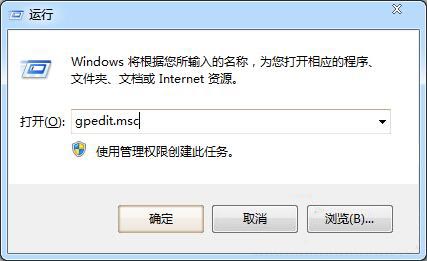
2、依次展开计算机配置——Windows设置——安全设置——本地策略,点击安全选项找到网络安全:LAN 管理器身份验证级别,如图所示:
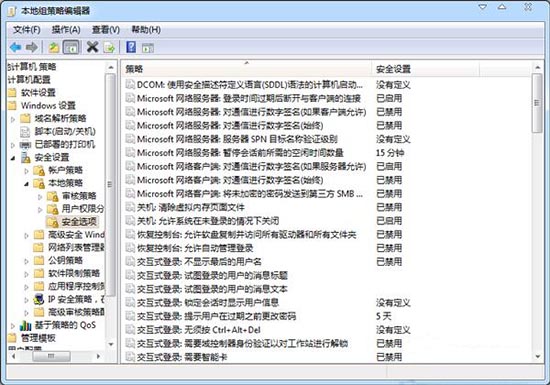
3、双击将验证级别改为发送LM和NTLM 响应(&),确定打开控制面板——网络和共享中心,查看目前使用的网络设置的是工作网络还是公用网络如果是公用网络,点击公用网络,更改为工作网络,电脑再重新启动下就可以了。
关于Win7系统不显示工作组的解决方法就为大家介绍到这里了,如果有用户遇到相同的问题,按照上述步骤进行操作就可以解决了!希望这篇教程对大家有所帮助。
相关阅读:
Copyright 2013-2018 快启动(www.kqidong.com) 厦门帝易鑫软件科技有限公司 联系方式:kqidong@kqidong.com 闽ICP备16017506号-3 All Rights Reserved Power by DedeCms
快启动提供盘装系统怎么装和u盘启动盘制作工具软件以及u盘装系统教程,让您轻松安装电脑系统。





